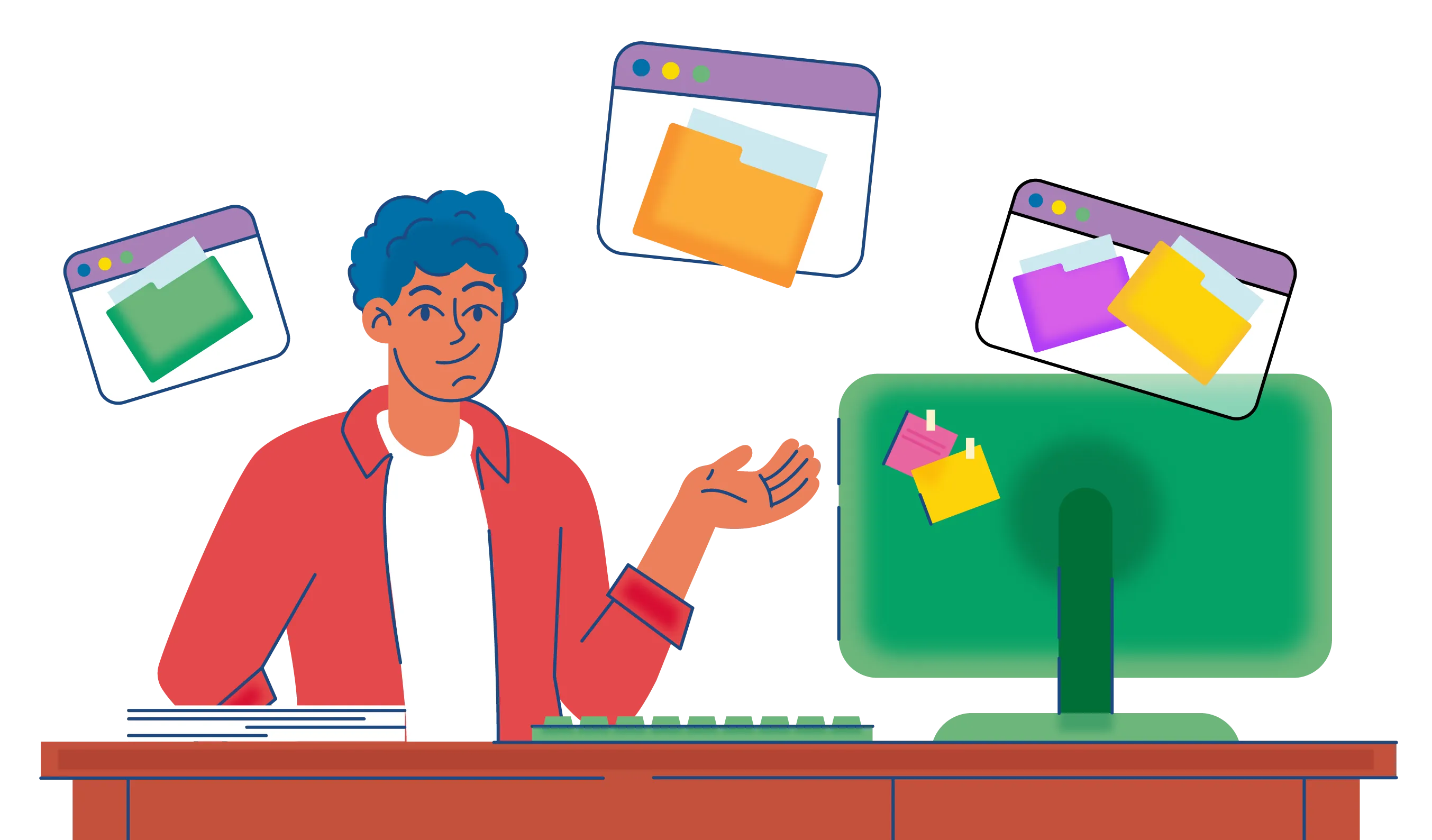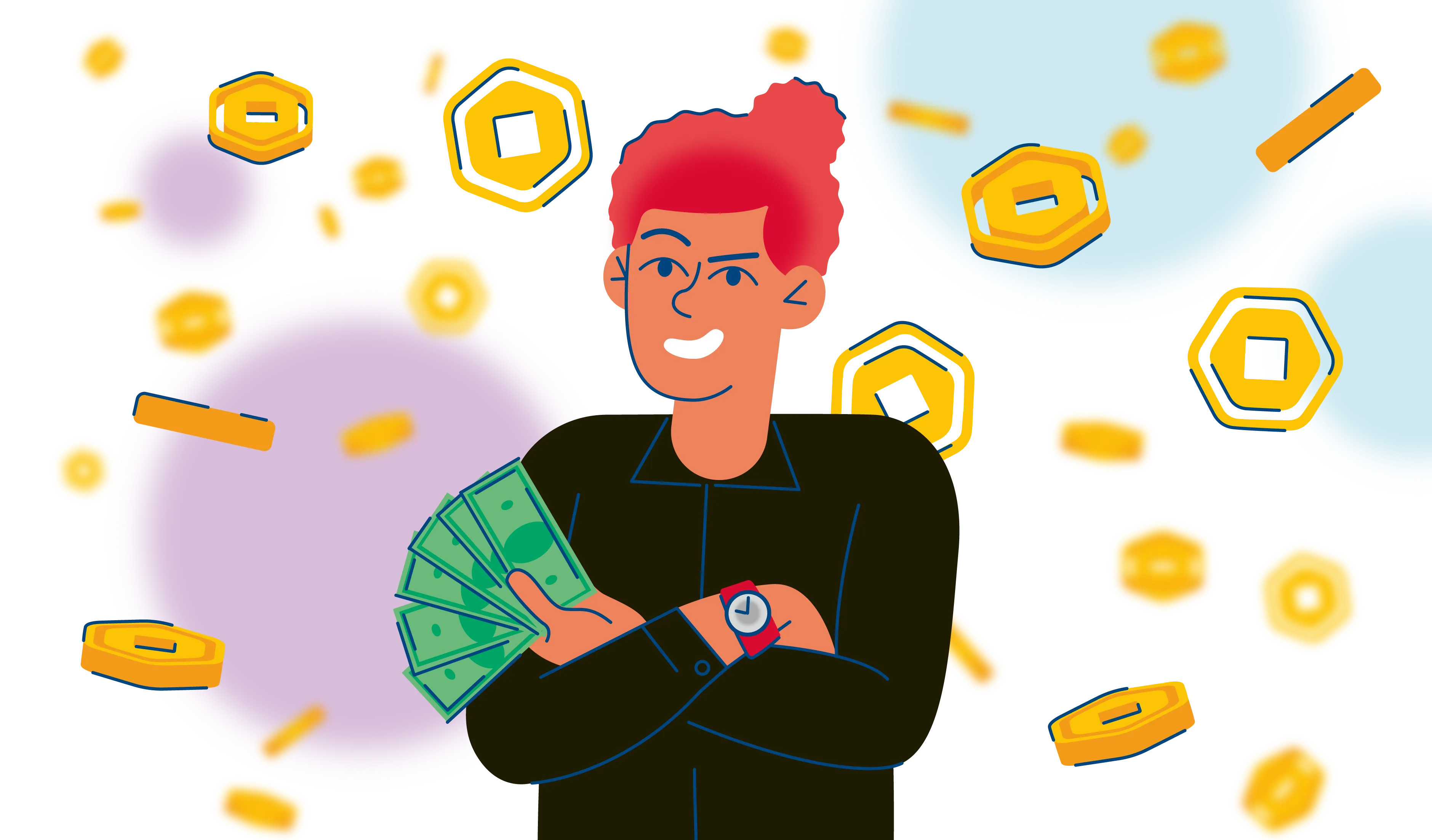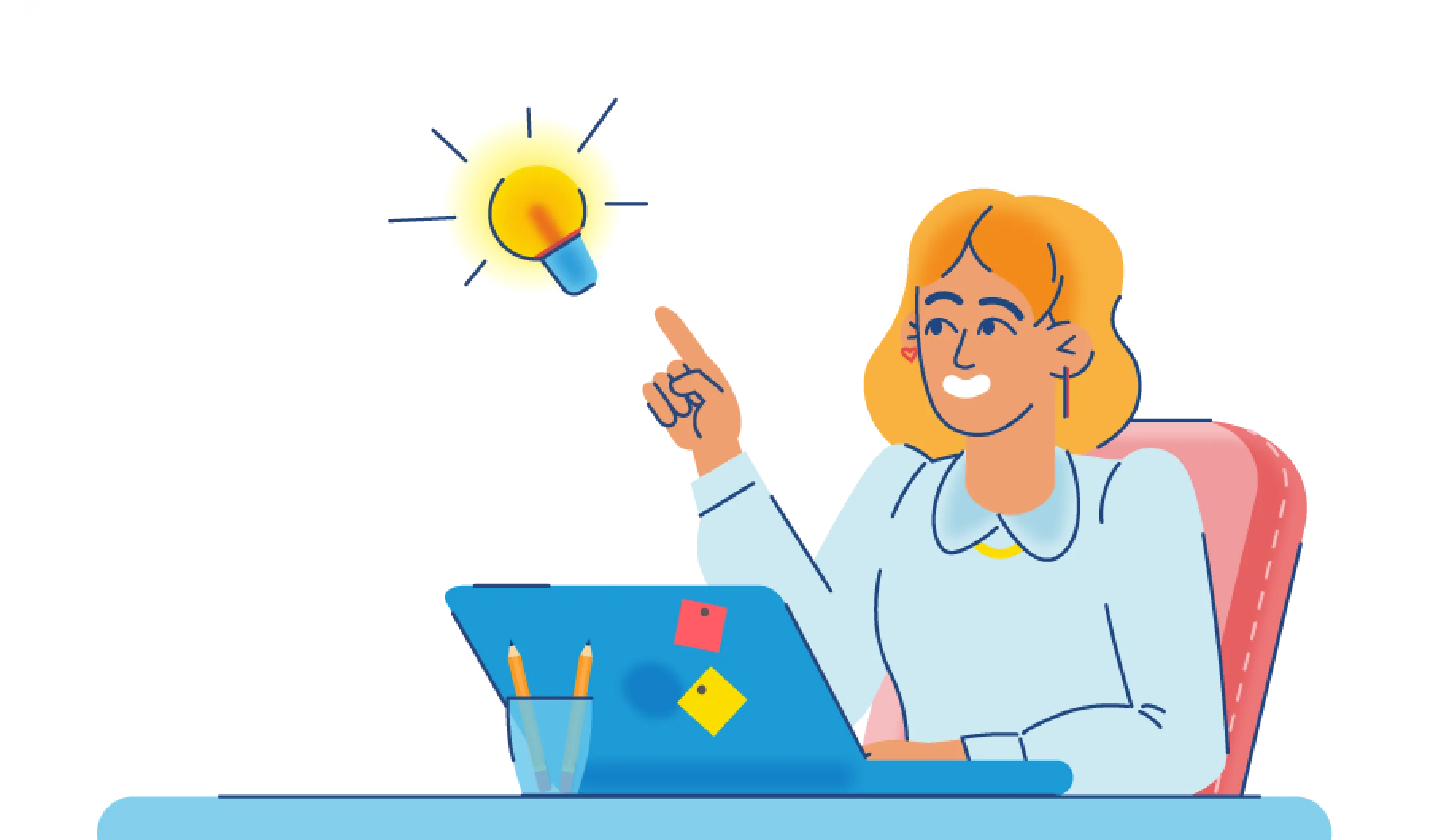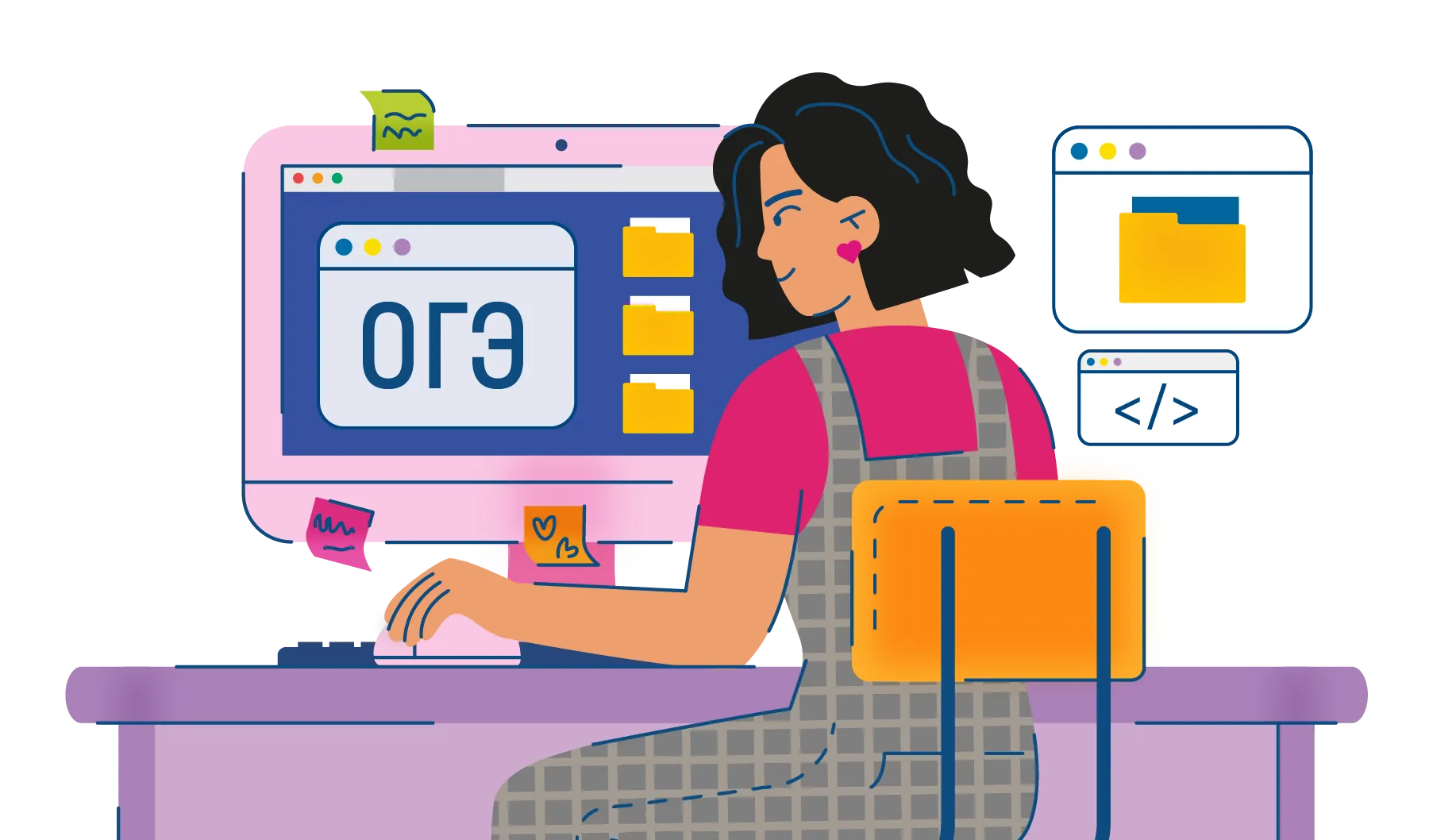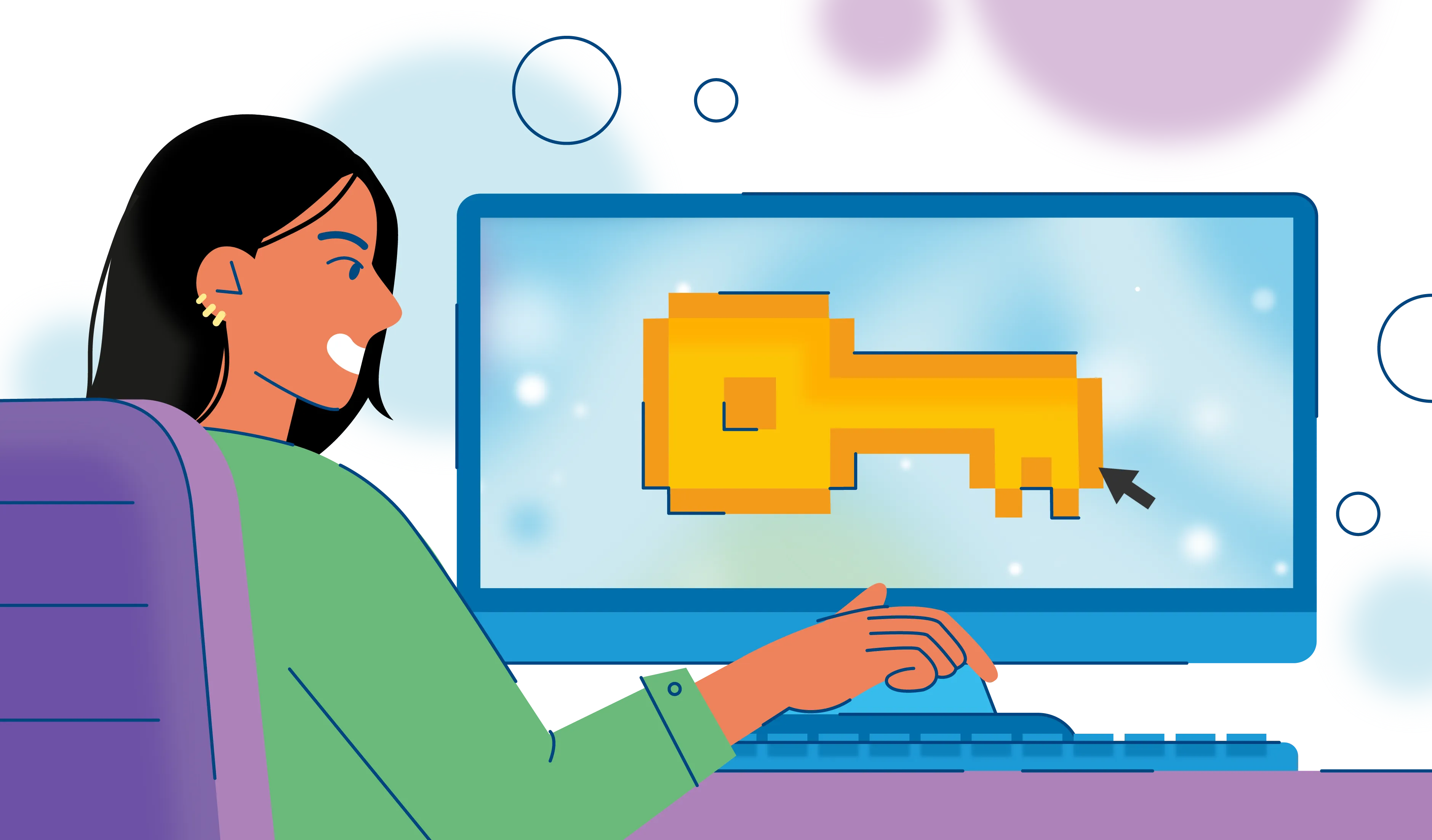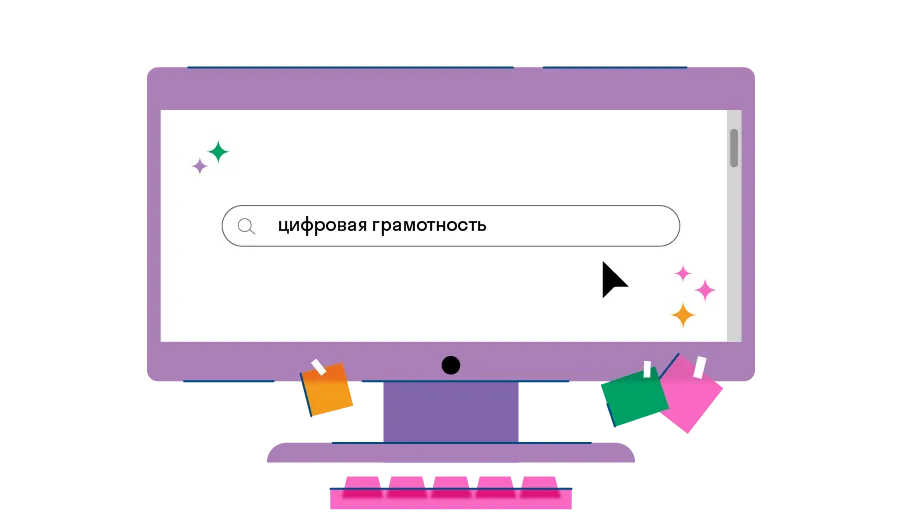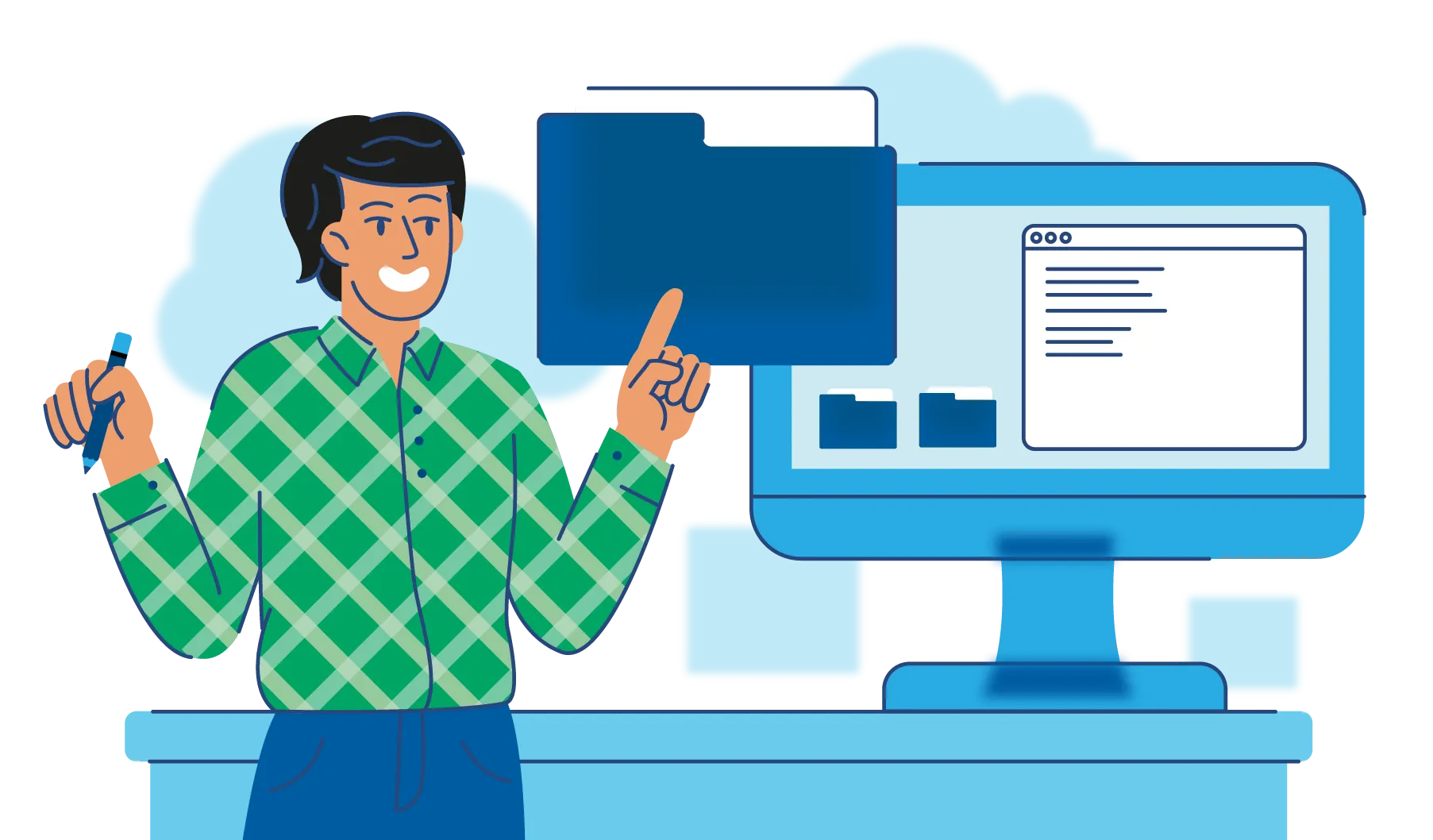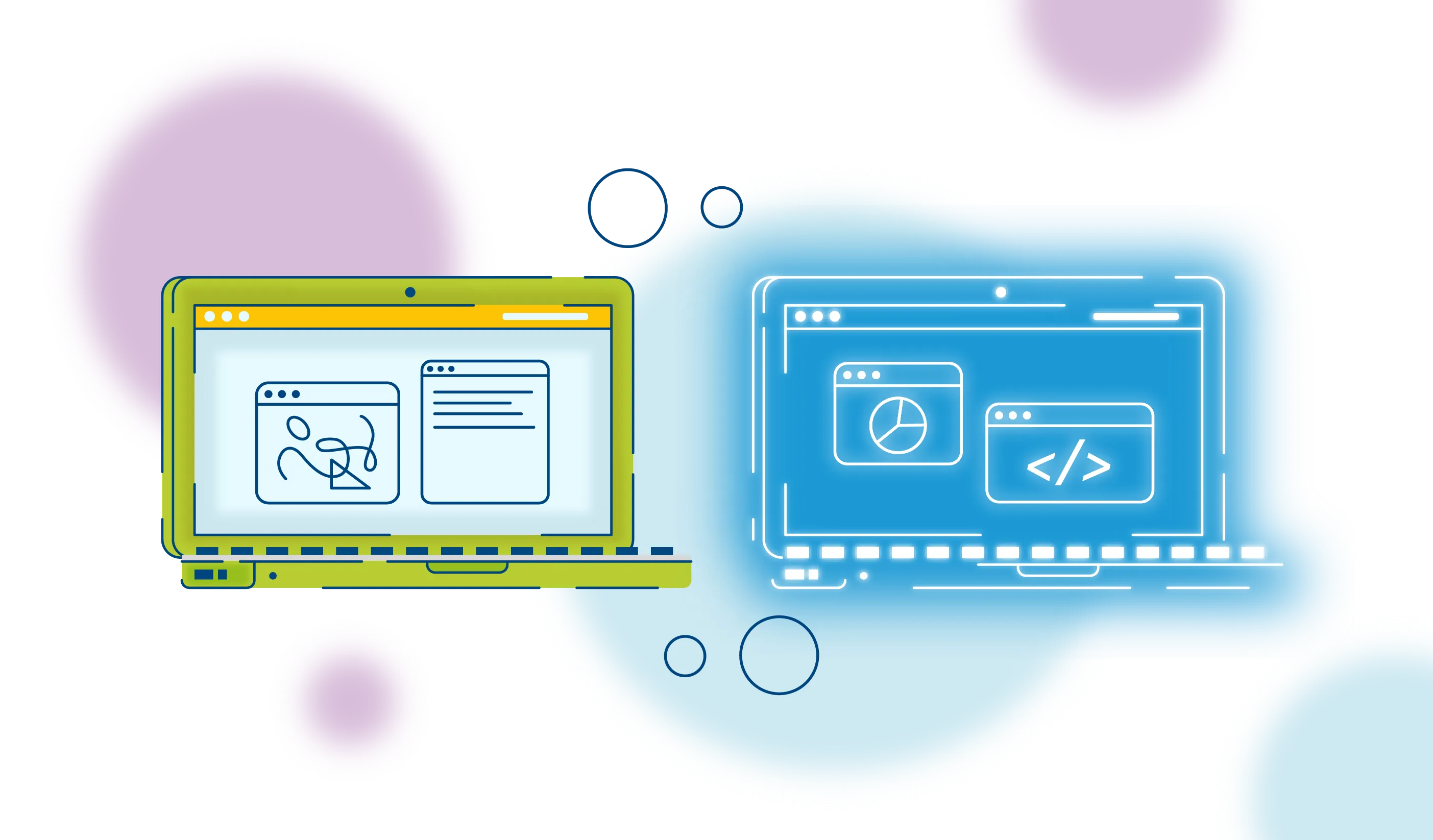Для кого эта статья:
- пользователи, желающие понять основы резервного копирования
- специалисты по IT и техподдержке
- малые и средние предприятия, заботящиеся о безопасности данных

Что значит «бэкап» и зачем он нужен
Бэкап (от англ. backup) — это резервная копия ценных данных, которая хранится отдельно от этих данных и может быть использована для их восстановления.
Простейший способ сделать бэкап, которым вы наверняка хоть раз пользовались, — это отправить важный файл с компьютера самому себе в телеграме, ВКонтакте или по электронной почте. Так копия файла останется на серверах мессенджера или почты, и даже если жёсткий диск с исходным файлом потеряется или повредится, вы сможете скачать его заново.
От чего защищает бэкап
Резервная копия данных незаменима во многих ситуациях — привели несколько примеров в таблице.
|
Причина потери данных |
Пример |
|---|---|
| Повреждение носителя | От резкого выключения электропитания в процессе активной работы вышел из строя жёсткий диск компьютера |
| Потеря доступа | Из-за политического конфликта облачный сервис ограничил пользователям из некоторых стран доступ к загруженным файлам |
| Действия злоумышленников | Хакеры подбросили по электронной почте троян, который удалил корпоративную базу данных с телефонами всех клиентов |
| Человеческая ошибка | Разработчик вносил изменения в проект и случайно затёр работу всей команды за последние 2 недели |
Если герои происшествий из правой колонки успели сделать бэкап, то им всё будет нипочём: телефоны клиентов восстановят, а потерянные строчки кода вернут на место. А если о резервном копировании не позаботились, придётся тратить недели и месяцы на то, чтобы заново написать код или наработать клиентскую базу.
Бэкап — это одно из ключевых понятий, которые должен знать человек, обладающий цифровой грамотностью. Ещё больше о нём, а также безопасности в интернете — на IT-курсах Skysmart.школе программирования для детей
Какие данные нуждаются в бэкапе
Резервная копия данных занимает место на носителе или в облаке, а процесс создания и восстановления копий требует времени. Поэтому бэкапы обычно делают для чего-то важного: например, того, что создано человеком и что трудно или невозможно воспроизвести заново.
Так, нет смысла создавать бэкап игры, которую вы только что скачали со Steam. Даже если с жёстким диском компьютера что-то случится, вы легко скачаете игру заново из своего аккаунта в Steam. Другое дело — когда вы уже наиграли несколько десятков часов. Сделать резервную копию файла сохранения на внешнем диске, чтобы не потерять прогресс, будет хорошей идеей.
Почему бэкапы важно хранить отдельно от исходных данных
Назначение бэкапа — помочь нам восстановить данные, если с ними что-то случилось. Что будет, если мы сделаем бэкап системы и сохраним его на том же диске компьютера, где у нас установлена система? В случае повреждения диска мы потеряем и данные, и их копию.
Поэтому имеет смысл хранить резервную копию в альтернативном месте — например, на внешнем жёстком диске, на флешке, в облаке. А для особо ценных данных есть смысл создать сразу два или более бэкапа в разных местах.
Как часто нужно делать бэкапы
На этот вопрос нет одного универсального ответа. Обычно всё зависит от того, насколько часто в данных появляются изменения и насколько критична их потеря.
-
Скажем, вы администрируете крупный федеральный интернет-магазин электроники, где каждый день появляются новые товары, регистрируются новые пользователи, разработчики вносят правки в шаблон. Потерять данные даже за один день работы такого проекта будет болезненно, поэтому разумно делать бэкап раз в день.
-
Если же вы администратор маленького магазинчика товаров ручной работы, где обновления происходят редко (когда мастера посещает вдохновение), а поток посетителей невелик, то будет достаточно резервного копирования раз в неделю или даже месяц.
Также стоит перестраховаться и сделать ручной бэкап, если вы планируете внести существенные изменения в проект: например, установить плагин, который добавляет новый функционал. Если плагин нарушит работу сайта, бэкап позволит быстро откатиться назад.
Как сделать бэкап компьютера, телефона и сайта
Мы узнали, что бэкап — это резервное копирование, и поняли, зачем оно нужно. Надеемся, что, начиная следующий учебный или творческий проект, вы не забудете периодически делать его бэкапы на внешнем жёстком диске или другом носителе. А пока предлагаем обезопасить те данные, которые у вас уже есть — например, включить резервное копирование на компьютере и телефоне.
Бэкап Windows
Для настройки резервного копирования Windows 10 в меню «Пуск» выберите «Служебные», затем «Панель управления», в пункте «Система и безопасность» найдите ссылку «Сохранение резервных копий файлов с помощью истории файлов» и следуйте системным инструкциям и подсказкам.
Продвинутые пользователи, которым не хватает системных возможностей резервного копирования, могут попробовать бесплатные сторонние программы для создания и восстановления бэкапов, например, Dism++, Macrium Reflect, Aomei Backupper.
Бэкап MacOS
Функционал резервного копирования в MacOS называется Time Machine и находится в системных настройках. Однако если бэкап Windows содержит всё состояние системы и программ, то MacOS копирует лишь пользовательские файлы, а вот саму ОС и установленное ПО при повреждении придётся переустанавливать с нуля.
Для создания полноценного бэкапа системы можно использовать сторонние программы: например, бесплатную Disk Drill или платные SuperDuper! и Carbon Copy Cloner (у обеих есть триальные периоды).
Бэкап Android
На Android включить автоматическое создание бэкапов или сделать ручной можно, перейдя в Настройки → Google → Резервное копирование. В резервную копию будут включены данные приложений, контакты и журнал звонков, настройки телефона, сообщения, фотографии и видео.
Бэкап iOS
Создать резервную копию айфона можно в облаке iCloud или локально на компьютере. В первом случае нужно зайти с телефона в Настройки → [Ваше имя] → iCloud → Резервная копия в iCloud. Здесь можно создать ручную копию или включить автоматическое создание бэкапов.
Для создания локальной копии на маке подключите телефон с помощью кабеля или по Wi-Fi, в боковом меню Finder выберите свой айфон, в верхней части окна нажмите «Основные», затем «Создать резервные копии всех данных с iPhone на этом Mac» и следуйте подсказкам системы. Также можно создать бэкап на жёстком диске компьютера под Windows, если на нём установлен iTunes.
Бэкап сайта
Сайт — комплексная система, с которой обычно работает не один человек. Поэтому потерять связанные с сайтом данные особенно больно, а возможностей их потерять — много. Но и решений для создания резервных копий тоже немало. Их предлагают практически все хостеры: например, у Reg.ru и GoDaddy автоматическое создание и хранение 30 резервных копий включено в стоимость даже на самых дешёвых тарифах.
Многие CMS (системы управления контентом), например Битрикс, также предоставляют возможность резервного копирования данных из коробки. На других CMS, например WordPress, бэкапы можно настроить с помощью плагинов.
-
Прежде чем выбрать то или иное решение для резервного копирования, выясните, какие именно данные оно сохраняет. Например, один сервис может предлагать бэкап только базы данных, а другой — делать полный слепок сайта. Выбирайте то, что подходит под ваши задачи.
-
Обязательно попробуйте создать тестовый бэкап и восстановить данные из него, чтобы убедиться, что вы сможете проделать то же самое в случае реальной необходимости. Будет обидно иметь бэкапы за год и вдруг понять, что все они повреждены и данные невозможно восстановить.
Теперь вы знаете, что такое бэкап файлов, системы или сайта и понимаете, как важно регулярно делать бэкапы. В школе программирования для детей Skysmart Pro мы рассказываем и показываем ещё больше полезных вещей из мира компьютеров, повышаем цифровую грамотность и помогаем разрабатывать собственные приложения, сайты и игры. Попробовать свои силы и подобрать курс по интересам можно бесплатно на вводном уроке.